Collaborer sur une playlist dans Apple Music sur votre iPhone, votre iPad ou votre appareil Android
Avec Apple Music, vous pouvez démarrer une playlist collaborative, inviter vos amis à rejoindre cette playlist, ajouter vos morceaux préférés et réagir à l’aide d’emojis aux morceaux que les autres ajoutent.
Éléments requis
Un iPhone ou un iPad doté de la dernière version d’iOS ou d’iPadOS, ou un appareil Android doté de la dernière version de l’app Apple Music
Un abonnement à Apple Music*
*Les enfants de moins de 13 ans ne peuvent pas collaborer sur des playlists.
Collaborer sur une playlist dans Apple Music
Ouvrez l’app Musique.
Créez une playlist ou ouvrez une playlist existante.
En haut de la playlist, touchez le . Vous pouvez ensuite effectuer les opérations suivantes :
Activer le réglage Approuver les collaborateurs pour approuver les personnes que vous invitez à rejoindre votre playlist.*
Désactiver le réglage Approuver les collaborateurs pour permettre à toute personne disposant du lien vers votre playlist de la rejoindre.
Touchez Commencez à collaborer.
Invitez d’autres personnes à rejoindre votre playlist dans un message, un e-mail ou une autre des options répertoriées.
Pour inviter d’autres personnes à rejoindre votre playlist, touchez le . Touchez ensuite Partager le lien de l’invitation ou générez un code QR que les autres personnes peuvent scanner.
Vous ne voyez pas d’option de collaboration ?
*L’option Approuver les collaborateurs est activée par défaut si vous avez entre 13 et 17 ans.
Approuver ou retirer des collaborateurs
Dans l’app Apple Music, ouvrez la playlist que vous invitez d’autres personnes à rejoindre.
En haut de la playlist, touchez le .
Pour approuver une personne, touchez le . Pour retirer une personne, touchez le .
Accepter une invitation à collaborer sur une playlist
Ouvrez l’invitation.
Touchez Rejoindre la playlist.
Si vous voyez le message Approbation requise pour rejoindre la playlist, touchez Demander à participer, puis attendez que la personne qui vous a invité vous approuve.
Ajouter ou modifier des morceaux dans une playlist collaborative
Dans l’app Apple Music, ouvrez la playlist collaborative.
En haut de la liste de la playlist, touchez le , puis sur Modifier. Vous pouvez ensuite effectuer les opérations suivantes :
Ajouter des morceaux : touchez Ajouter de la musique, recherchez des morceaux à ajouter, puis touchez le .
Supprimer des morceaux : touchez le , puis touchez Supprimer.
Réorganiser les morceaux : faites glisser vers le haut ou vers le bas affichée en regard d’un morceau.
Impossible d’ajouter ou de modifier des morceaux dans une playlist collaborative ?
Ajouter des réactions aux morceaux d’une playlist collaborative
Dans l’app Apple Music, accédez à une playlist collaborative.
Lancez la lecture d’un morceau.
En bas de l’écran, touchez le morceau en cours de lecture.
Dans À l’écoute, touchez le .
Touchez un emoji.
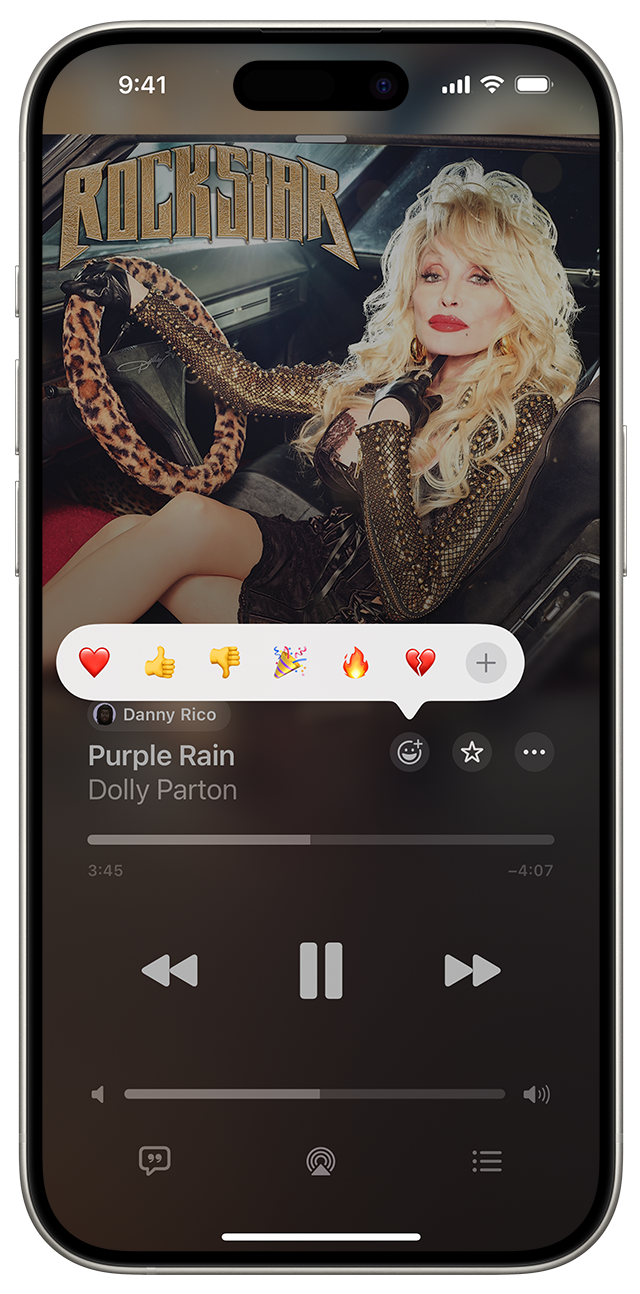
Arrêter ou quitter une playlist collaborative
Dans l’app Apple Music, ouvrez la playlist collaborative.
Touchez le .
Touchez Arrêter ou Quitter.
Assurez-vous que votre iPhone ou iPad est mis à jour avec la dernière version d’iOS ou d’iPadOS. Si vous utilisez un appareil Android, assurez-vous que l’app Apple Music est à jour.
Collaborer sur une playlist sur votre Mac
Découvrez comment collaborer sur une playlist dans l’app Apple Music de votre Mac.
Les playlists collaboratives ne sont pas disponibles au Cameroun, en Chine continentale, aux Émirats arabes unis, au Malawi, au Mali, en Russie, en Turquie et en Uruguay. La disponibilité d’Apple Music peut varier en fonction des pays ou des régions. Vérifiez la disponibilité des services dans votre pays ou région.
Les informations se rapportant à des produits non fabriqués par Apple, ou à des sites Web indépendants qui ne sont ni contrôlés ni testés par Apple, sont fournies uniquement à titre indicatif et ne constituent aucune recommandation. Apple ne saurait être tenu responsable de problèmes liés à l’utilisation de tels sites ou produits tiers, ou à leurs performances. Apple ne garantit en aucune façon la fiabilité d’un site Web tiers ni l’exactitude des informations que ce dernier propose. Contactez le fournisseur pour plus d’informations.